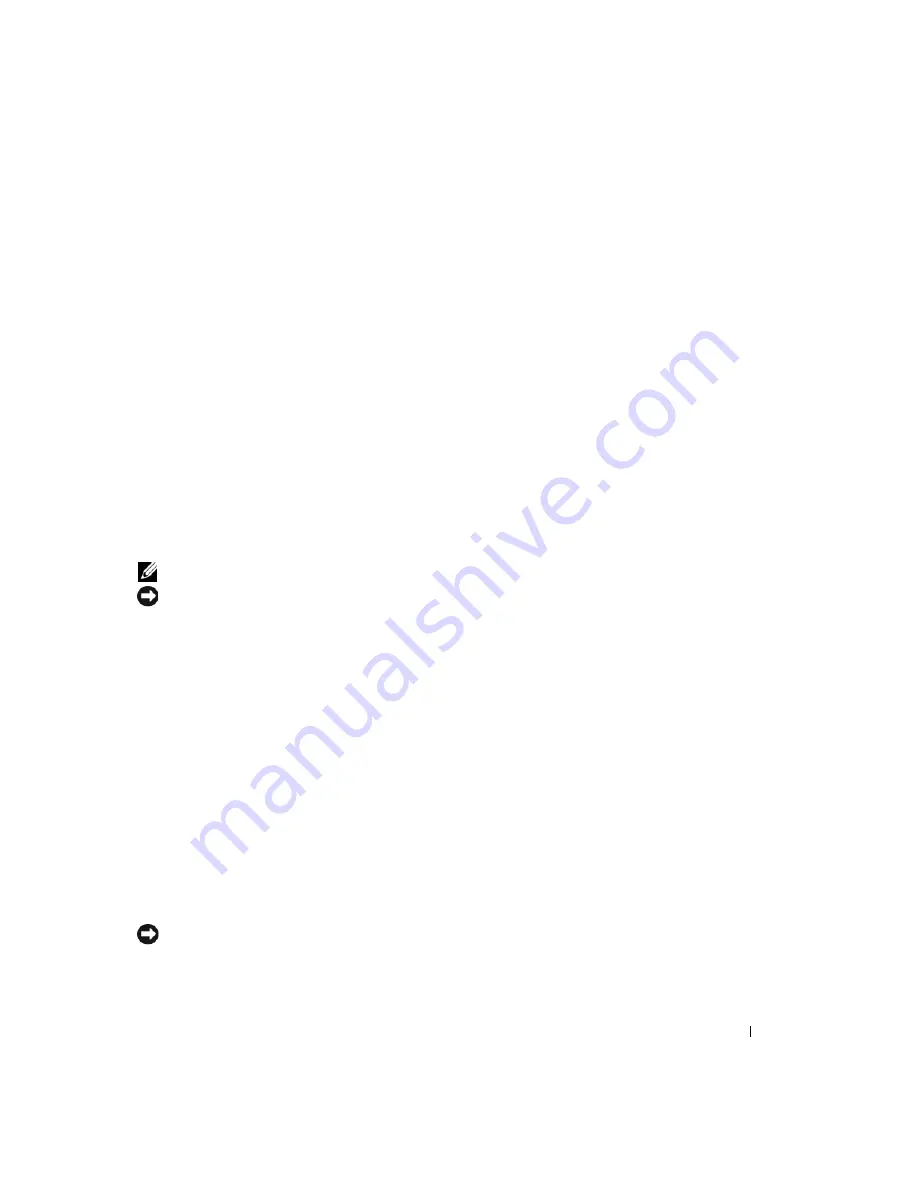
Pikaopas
177
Jos käyttöjärjestelmän logo tulee näyttöön, odota, kunnes näyttöön tulee Windows-työpöytä, sulje
sitten tietokone ja yritä uudelleen.
5
Valitse
CD-ROM
nuolinäppäimillä ja paina <Enter>-näppäintä.
6
Kun näyttöön tulee ilmoitus
Press any key to boot from CD
(Käynnistä CD-levyltä
painamalla mitä tahansa näppäintä), paina mitä tahansa näppäintä.
Windows XP:n asennus
1
Kun esiin tulee
Windows XP:n asennus
-näyttö, valitse
Asenna Windows nyt
painamalla <Enter>-
näppäintä.
2
Lue
Microsoft Windows -käyttöoikeussopimuksen
näytössä olevat tiedot ja hyväksy
käyttöoikeussopimus painamalla <F8>-näppäintä.
3
Jos Windows XP on jo asennettuna tietokoneessa ja haluat palauttaa nykyisen Windows XP -datan,
valitse korjausvaihtoehto kirjoittamalla
r
ja poista sitten CD-levy.
4
Jos haluat asentaa uuden Windows XP -kopion, valitse kyseinen vaihtoehto painamalla <Esc>-
näppäintä.
5
Valitse korostettu osio (suositus) painamalla <Enter>-näppäintä ja noudata näytön ohjeita.
Esiin tulee
Windows XP:n asennus
-näyttö, ja käyttöjärjestelmä alkaa kopioida tiedostoja ja asentaa
laitteita. Tietokone käynnistyy uudelleen monta kertaa automaattisesti.
HUOMAUTUS:
Asennukseen tarvittava aika määräytyy kiintolevyn koon ja tietokoneen nopeuden mukaan.
ILMOITUS:
Älä paina mitään näppäintä, kun seuraava sanoma näkyy näytössä:
Press any key to boot
from the CD
(Käynnistä CD-levyltä painamalla mitä tahansa näppäintä).
6
Kun esiin tulee
Alue- ja kielikohtaiset asetukset
-näyttö, valitse maasi asetukset ja napsauta
Seuraava
-
painiketta.
7
Kirjoita nimesi ja organisaatiosi (ei pakollinen)
Mukauta ohjelmistoasi
-näyttöön ja napsauta sitten
Seuraava
-painiketta.
8
Kirjoita
Tietokonenimi ja järjestelmänvalvojan salasana
-ikkunaan tietokoneen nimi (tai hyväksy
valmiiksi annettu nimi) ja salasana ja napsauta
Seuraava
-painiketta.
9
Jos esiin tulee
Modeemin numeronvalinnan tiedot
, kirjoita järjestelmän pyytämät tiedot ja napsauta
Seuraava
-painiketta.
10
Kirjoita päivämäärä, kellonaika ja aikavyöhyke
Päivämäärän ja ajan asetukset
-ikkunaan ja napsauta
Seuraava
-painiketta.
11
Jos esiin tulee
Verkkoasetukset
-näyttö, napsauta kohtaa
Normaali
ja napsauta
Seuraava
-painiketta.
12
Jos olet asentamassa Windows XP Professional -käyttöjärjestelmää ja järjestelmä pyytää lisätietoja
verkkokokoonpanosta, tee haluamasi valinnat. Jos olet epävarma asetuksista, hyväksy oletusvalinnat.
Windows XP asentaa käyttöjärjestelmän osat ja määrittää tietokoneen kokoonpanon. Tietokone
käynnistyy uudelleen automaattisesti.
ILMOITUS:
Älä paina mitään näppäintä, kun seuraava sanoma näkyy näytössä:
Press any key to boot
from the CD
(Käynnistä CD-levyltä painamalla mitä tahansa näppäintä)
.
13
Kun esiin tulee
Tervetuloa Microsoft Windowsiin
-näyttö, napsauta
Seuraava
-painiketta.
Summary of Contents for OptiPlex 745
Page 8: ...8 Quick Reference Guide System Views Mini Tower Computer Front View 3 11 10 6 7 2 8 5 4 1 9 ...
Page 45: ...Quick Reference Guide 45 Set Up Your Keyboard and Mouse Set Up Your Monitor ...
Page 105: ...Hurtig referenceguide 105 Opsætning af tastatur og mus Opsætning af skærm ...
Page 128: ...128 Pikaopas Järjestelmänäkymät Minitornikone Näkymä edestä 3 11 10 6 7 2 8 5 4 1 9 ...
Page 153: ...Pikaopas 153 Järjestelmälevyn osat 1 2 4 7 14 8 15 16 9 5 6 3 10 11 18 20 17 21 13 12 19 ...
Page 156: ...156 Pikaopas Järjestelmälevyn osat 1 2 4 7 14 8 15 9 10 11 3 17 19 16 20 13 12 6 5 18 ...
Page 159: ...Pikaopas 159 Järjestelmälevyn osat 1 2 4 5 15 6 17 9 3 8 7 11 19 16 20 14 13 10 12 18 ...
Page 165: ...Pikaopas 165 Näppäimistön ja hiiren asennus Näytön asennus ...
Page 223: ...Hurtigveiledning 223 Sette opp tastaturet og musen Sette opp skjermen ...
Page 284: ...284 Краткий справочник Установка клавиатуры и мыши Установка монитора ...
Page 298: ...298 Краткий справочник ...
Page 345: ...Stručná referenčná príručka 345 Nastavenie klávesnice a myši Inštalácia monitora ...
Page 406: ...406 Navodila za hitro uporabo Nastavite tipkovnico in miško Namestite monitor ...
Page 420: ...420 Navodila za hitro uporabo ...
Page 430: ...430 Snabbreferensguide Datorn Minitornsdator Framsida 3 11 10 6 7 2 8 5 4 1 9 ...
Page 466: ...466 Snabbreferensguide Installera tangentbordet och musen Installera bildskärmen ...
Page 480: ...480 Snabbreferensguide ...
















































